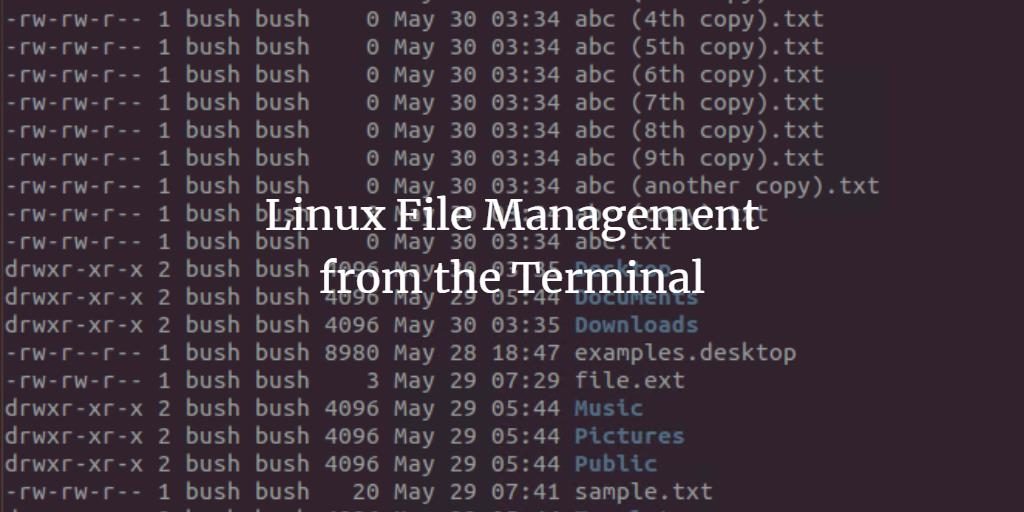
众所周知,Linux是Geeks和开发人员最常使用的操作系统,他们大多是键盘手,并且喜欢编写命令而不是使用图形用户界面(GUI)。与Windows操作系统不同,在Windows中,大多数工作只需点击几下,而在Linux中,我们拥有用于基本文件操作,压缩或文件提取等所有功能的命令。这些命令在Linux命令行上运行,称为Terminal或Shell 。 Terminal或Shell是Linux中的实用程序,负责运行命令。
由于数据量较大,因此系统中存在大量文件。因此,对于用户而言,查找和管理特定文件变得困难。通常,用户会借助GUI来管理文件。这些命令提供了灵活性,可以通过更多选项以更高的速度管理文件,并且用户将有效地获得更有意义的结果。在本教程中,我们将看到用于管理文件的不同命令。
使用ls命令列出文件
“ls”主要用于列出文件。 “ls”命令可以与提供不同结果的不同选项一起使用。我们将使用“ls”命令查找文件。
第1步:首先,通过单击Ubuntu启动器打开Terminal,然后搜索Terminal。
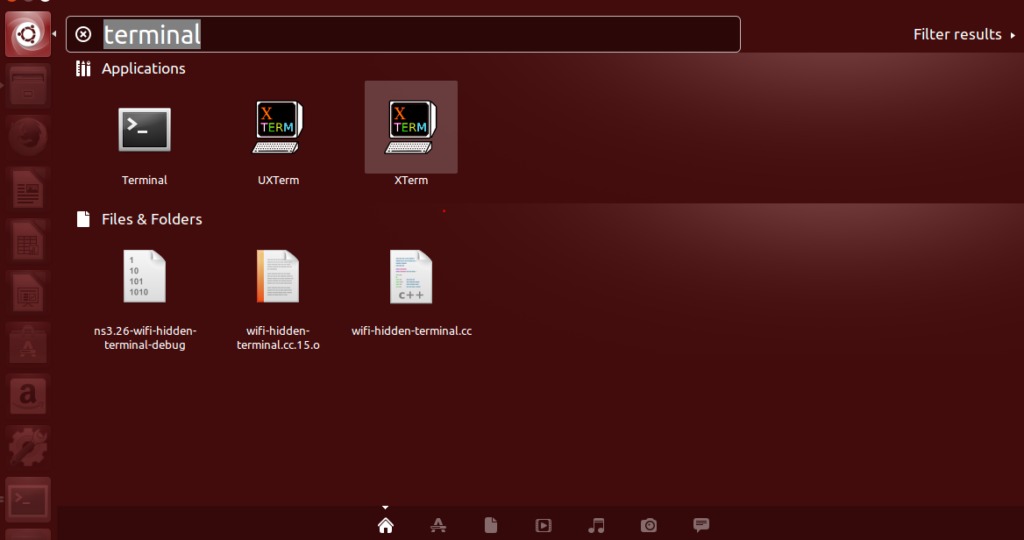
第2步:现在,单击终端,然后等待终端打开。
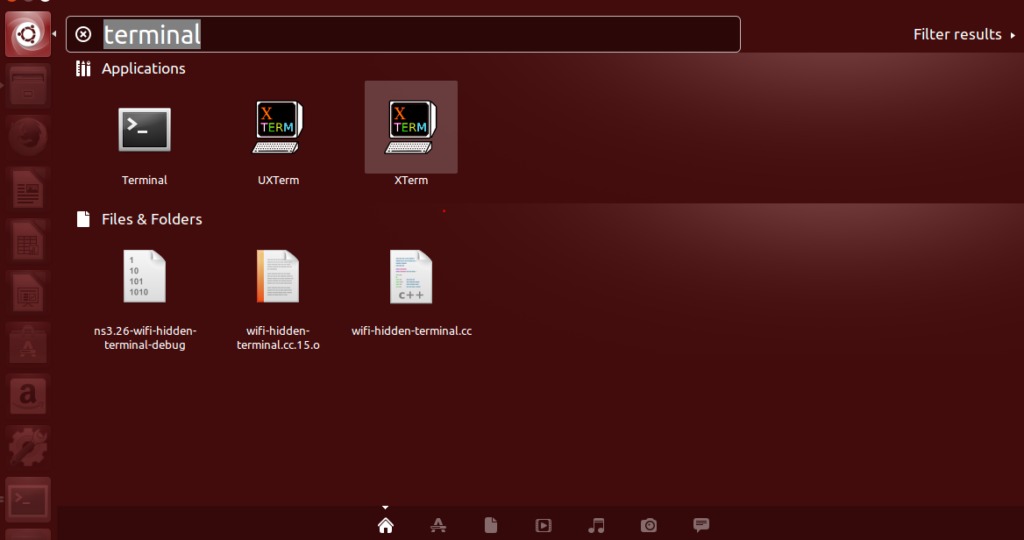
第三步:打开终端后,将显示如下屏幕:
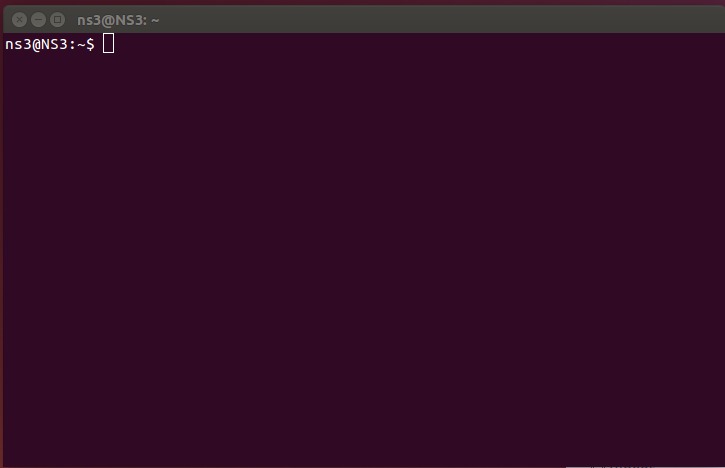
第四步:在第1部分中,我们可以以不同的方式使用ls命令,我们使用了不带任何选项的命令来查看结果。接下来的两个命令包含用于显示文件/目录大小的特定选项,而另一个用于查看隐藏的文件。
使用ls列出文件:
我们使用ls命令时没有任何选择,因此在这里我们将无法查看文件类型,其大小和目录的详细信息。我们只要输入“ls”

我们得到的结果是没有任何具体细节的文件列表。

列出带有选项–l的文件:
在这里,我们使用了选项–l来查看文件的详细信息。它包括文件的目录,文件的大小,修改的日期,时间,有关凭据的详细信息等。我们只需将选项写为“ ls –l”。

我们得到的结果是文件列表,其中包含有关文件的特定详细信息。
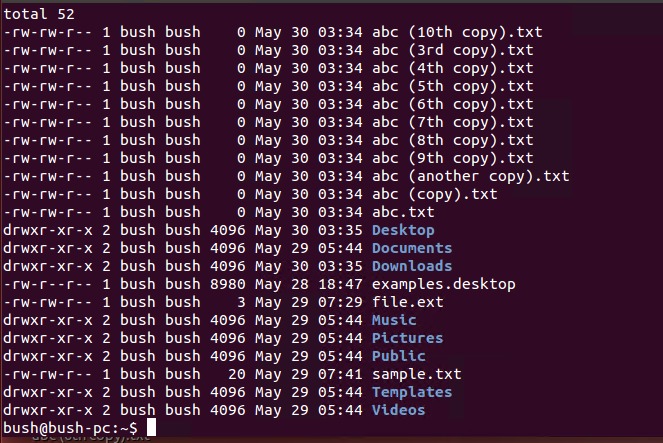
查看隐藏的文件:
我们还可以找到所有隐藏文件的列表。隐藏的文件以“.”。我们只写“ls –a”以查找隐藏的文件。

结果显示所有隐藏文件的列表。
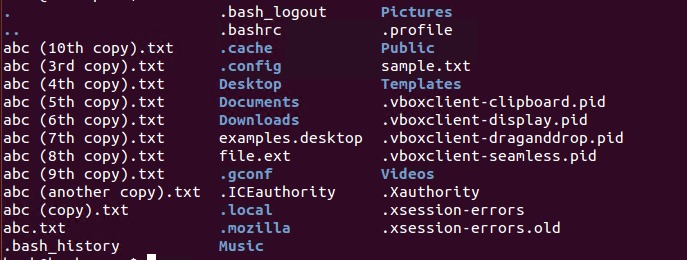
我们可以根据用户要求使用任何一种列出方式。
使用cd命令更改目录
为此,使用命令“cd”允许用户更改当前文件夹或目录。我们可以通过在cd命令中将新目录指定为“cd [directory-name]”,例如这里的新目录是“Desktop”,所以我们把它写成:

现在我们所在的目录是桌面。

此外,如果我们要移动目录并将其更改为其他目录(例如home),我们将编写路径“ cd /home”当前目录旁边的新目录。

现在,我们以前位于桌面的当前目录已更改为“家”目录。

可以通过这些命令更改文件目录。
使用rm删除文件
使用rm命令:
为了删除/删除文件,我们需要位于要删除文件所在的目录中。我们要删除的文件位于“home”,以下是更改目录的方法。我们想要移动目录并将其更改为其他目录,例如home,我们将编写路径“ cd /home”当前目录旁边的新目录。因为我们的文件“abc.txt”我们要删除的文件位于主目录中。

现在,我们以前位于桌面的当前目录已更改为“家”目录。

因此,为了删除文件,我们使用命令“rm abc.txt”,其中abc.txt是我们感兴趣的文件。根据我们的需求,它可以是任何文件。

文件“abc.txt”现在已从家庭中删除。
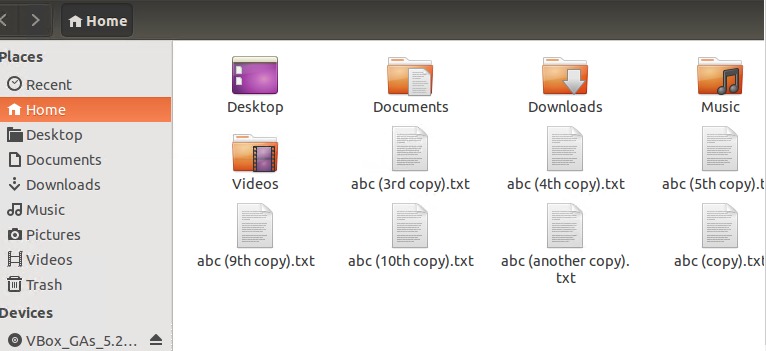
因此,通过此命令,我们可以删除要删除/删除的文件。
使用rmdir命令
当要删除一个空目录时,我们使用rmdir命令。我们使用命令“ rmdir目录名”。这里我们有一个名为的空目录“emptyDirectory”在家。我们将在本部分教程中删除它。
这里是 ”emptyDirectory”放在家里。
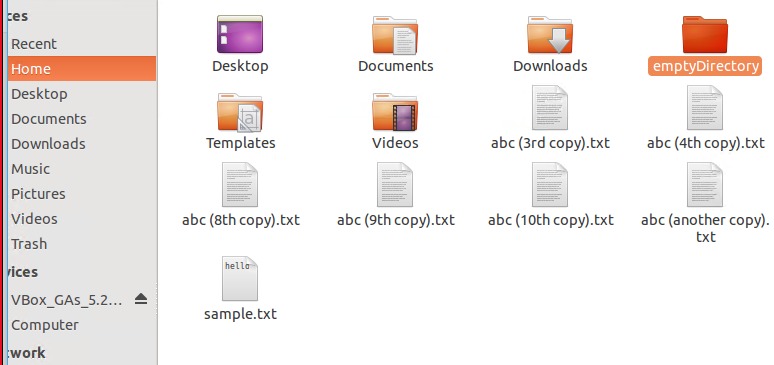
用于删除空目录的命令是rmdir目录名称。这里的目录名称是emptyDirectory。

空目录已被删除。
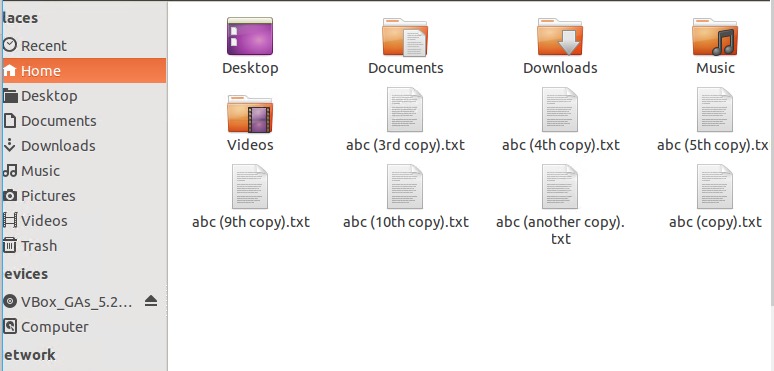
使用mv移动文件
要将文件从一个位置移动到另一位置,我们使用“mv”命令。在这里,我们要移动的文件是sample.txt,该文件当前位于桌面上。
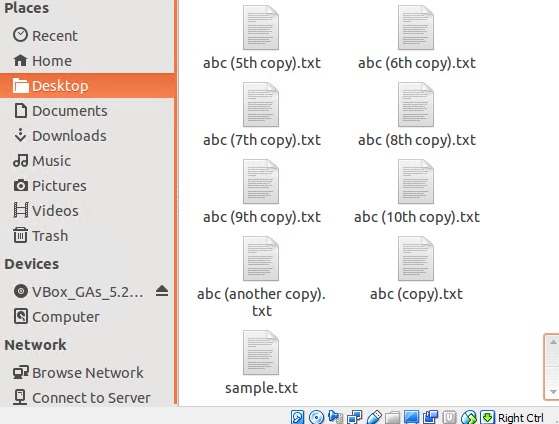
我们将使用“mv”命令将sample.txt文件从桌面移至“下载”。为此,我们编写命令“ mv sample.txt /新目录”。

在这里,我们想将文件移至下载位置,因此下载目录为“/home/bush/downloads”。
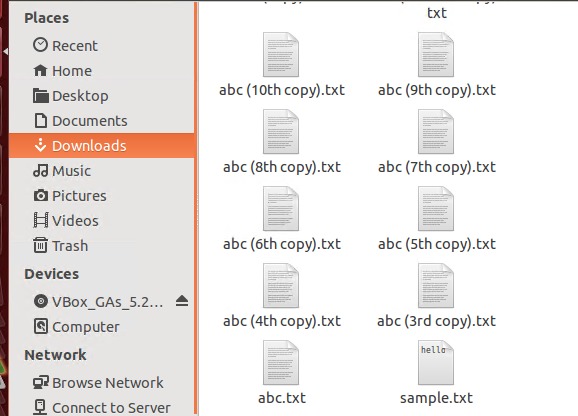
通过使用mv命令,我们将文件移至下载位置。
使用cp复制文件
我们使用cp命令将文件复制到另一个目录。我们将使用cp命令将文件从源复制到目标。File.txt是我们要从当前目录复制到桌面的文件(在本例中为home)。该命令是“ cp file.txt /目标”。

如果我们要将文件复制到的目标位置已经包含相同的文件,则它要求我们覆盖文件或不使用“ –i选项”。要求用户是否覆盖文件。

以防万一,如果我们不希望文件被覆盖,则可以使用选项“-n”。

above-mentioned命令是与cp命令关联的一些示例。
使用mkdir建立目录
我们将创建一个名为“abc在当前工作目录中使用“mkdir”命令。为此,我们将编写命令“mkdir newDirectory”,即本例中的abc,然后将其写入当前工作目录中,以在相同位置创建一个新目录。

然后,我们将进入桌面以查看新创建的目录“abc”。
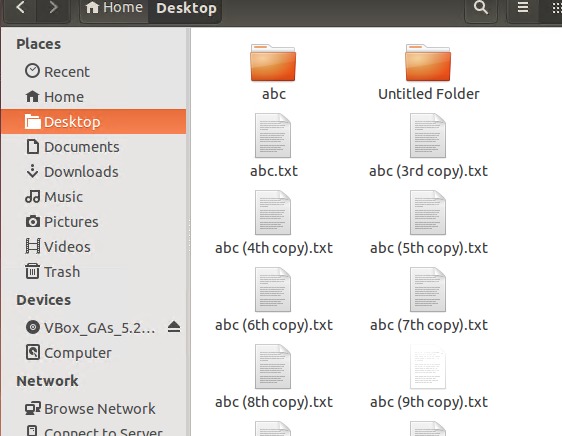
这是我们可以在终端的命令行中使用mkdir命令创建新目录的方式。
使用chmod命令更改文件权限
为了设置文件和文件夹的权限,我们可以使用chmod命令。 Chmod为以下三个不同角色使用以下符号表示形式:
- 你是给用户的
- g用于组
- o是给别人的。
以下是三种不同权限的一些符号表示形式:
- r用于读取权限
- w是写权限
- x是执行权限。
以下示例使用chmod命令更改权限。其中加“+”符号表示我们正在添加权限。以下示例将执行权限授予用户,甚至没有指定其他任何内容。因此,允许用户执行各种执行。我们用chmod u + x文件名。

我们还可以允许对文件/目录的多个权限。逗号用于分隔多个权限。在这里,g代表组,x代表执行,u代表特定用户,r代表读取。因此,在一个命令中允许多个权限。也就是说,可以执行一组用户,并且可以允许特定用户随时读取文件。

我们还可以使用chmod“chmod u-rx文件名”命令如下。

它将删除特定文件中的读写权限。
使用触摸命令创建空文件
touch命令可用于修改和更改特定文件的访问/修改时间戳。它用于快速创建一个空文件。它使用一个简单的触摸命令,如下所示。

我们刚刚创建了一个文件abc.txt使用此命令。
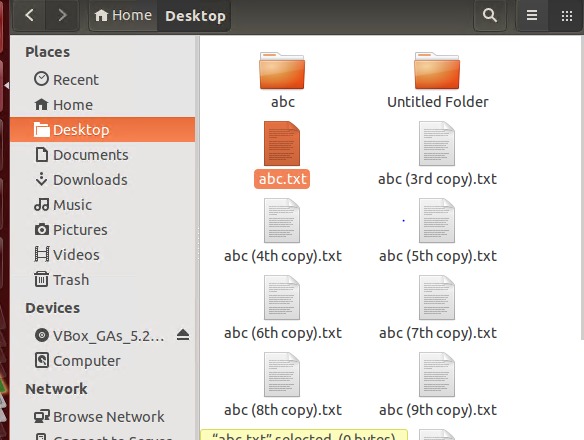
该文件打开后,可以看到是空文件abc.txt
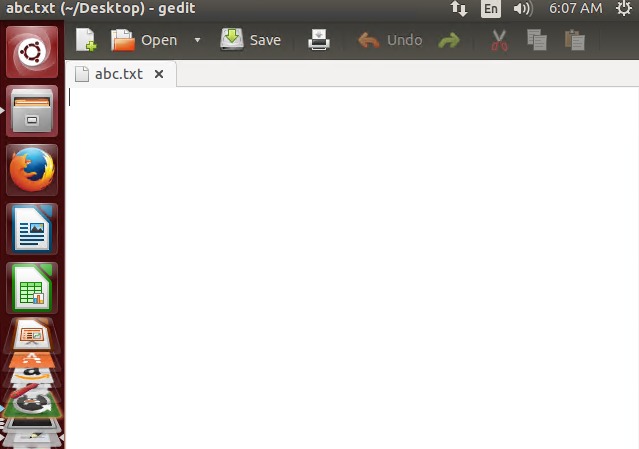
多个文件也可以使用触摸命令创建。我们使用此命令一次创建了3个文件。我们创建的文件名是“abc.txt”,“cde.txt”,“xyz.txt”。

三个空文件已创建。如果文件已经存在,则其访问时间将更新。
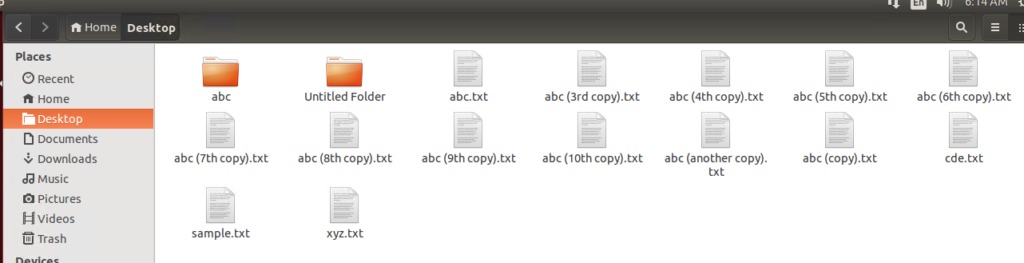
结论
在本教程中,我们讨论了Linux终端中用于文件管理的一些命令。首先,我们讨论了列出文件的命令,然后讨论了更改目录的命令,其次,我们看到了删除文件/目录的命令。然后,我们观察了如何将文件从一个位置复制和移动到另一位置。下一部分包含创建新目录的命令。稍后,我们讨论了如何更改文件权限以及如何在Linux命令行中创建空文件。
